PPT的功能想必大家都有所了解吧,它主要是用来设计幻灯片的,如果让它进行文字编辑排版比起专业的Word那可要逊色多了,如果想在PPT中实现 Word的功能难道就没有办法了吗?通过利用office强大的组件功能,我们完全可以忽视这个问题,接下来为大家介绍下如何在PPT中调用Word并实现文字编辑功能,不会的朋友可以借此机会学习下哦,希望本教程对大家有所帮助。
①打开PowerPoint2007,单击菜单栏--插入--对象。

②在插入对象界面中勾选新建,选择Microsoft Word Document,然后确定。
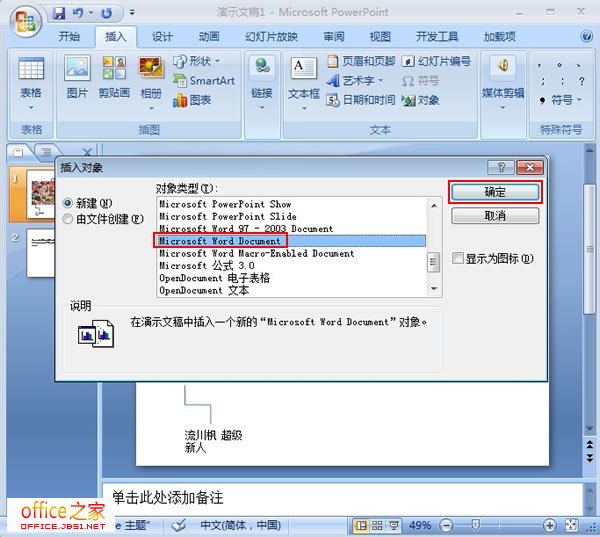
③这时会在PowerPoint2007界面中调出我们熟悉的Word菜单,并出现一个方框,在方框内我们可以编辑文字。
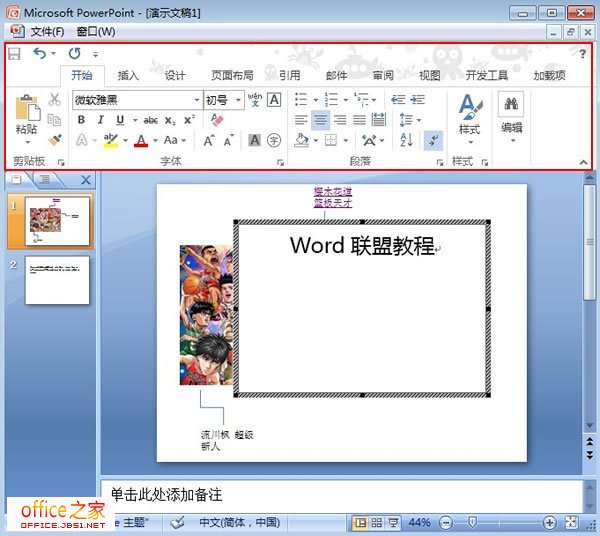
④要退出Word编辑状态,直接鼠标单击方框外部即可。
 ,我们将会及时处理。
,我们将会及时处理。 | .. 定价:¥45 优惠价:¥42 更多书籍 |
 | .. 定价:¥225 优惠价:¥213 更多书籍 |